
Windows on suunniteltu olemaan melkein universaali PC-lisävarusteiden, erityisesti USB-pohjaisten lisäosien, kuten ulkoisten kiintolevyjen, flash-asemien, peliohjainten, verkkokameroiden, mikrofonien ja muiden oheislaitteiden, tueksi. Useimmat asiat toimivat valmiina valmiiksi ladattujen ohjainten ansiosta, mutta joskus gadget antaa sinulle pelätyn "USB-laitetta ei tunnistettu" -virheen.
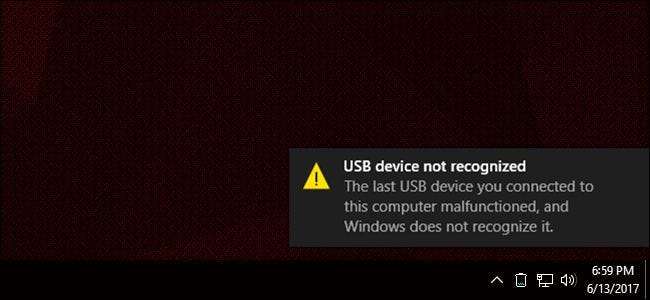
Ongelma voi ilmetä monin eri tavoin, ja valitettavasti Windows ei silti ole kovin hyvä kertomaan käyttäjille, miten se ratkaistaan. Tässä ovat yleisimmät ongelmat ja - ainakin joissakin tapauksissa - miten ne voidaan korjata.
Saatat puuttua laitteen ohjaimia
Windows Vistasta lähtien käyttöjärjestelmä lataa tuhansia yleisiä ja erityisiä ohjaimia asennuksen yhteydessä ja lisää säännöllisesti uusia ohjaimia havaitulle laitteistolle Windows Update -sovelluksen kautta. Joten jos gadget, jonka liität tietokoneellesi, on riittävän yksinkertainen tai se tulee suurelta valmistajalta, kuten Logitech, sen pitäisi toimia heti tai nopean, puoliautomaattisen latauksen jälkeen.
Jos ei, se voi tarkoittaa, että laitteesi ei kuulu Microsoftin yleisten sisäänrakennettujen ohjaimien tai Windows Update -palvelimien suuremman ohjaintietokannan piiriin. Tämä tarkoittaa, että sinun on ladattava tarvittavat ohjaimet valmistajan verkkosivustolta.
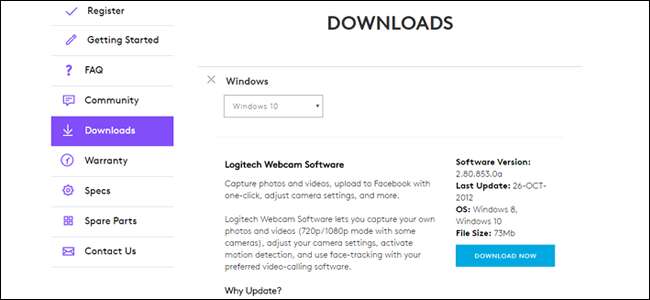
Suurimman osan ohjaimista tulisi asentaa aivan kuten minkä tahansa muun Windows-ohjelman. Jos se ei kuitenkaan toimi, lue lisää.
Tietokoneesi saattaa käyttää vääriä tai vanhentuneita ohjaimia
Niin kätevä kuin Windowsin automaattinen ohjaintunnistus on, se ei ole täydellinen. Joskus se vastaa väärää ohjainta laitteeseen tai valmistaja on päivittänyt laitteen laitteiston siihen pisteeseen, jossa alkuperäinen ohjain ei ole enää käytettävissä. Jos asennetut tai valmistajan verkkosivustolta ladatut ohjaimet eivät toimi, sinun on valittava laite ja ohjain manuaalisesti Laitehallinnalla.
Avaa Käynnistä-valikko ja kirjoita "Laitehallinta". Valitse ensimmäinen tulos. Laitteenhallinnan pitäisi tulla näkyviin, ja siinä näkyvät kaikki tietokoneesi komponentit ja lisävarusteet sisäkkäisissä luetteloissa.

Laitteesi saattaa näkyä tietyssä alaosassaan (näppäimistöt kohdassa Näppäimistöt, verkkokamerat kohdassa Kuvankäsittelylaitteet ja niin edelleen), mutta se on todennäköisesti merkitty nimellä "Tuntematon laite" joko yksinään tai kohdassa "Tuntematon laite". Universal Serial Bus Controllers ”-osio. Napsauta laitetta hiiren kakkospainikkeella ja valitse Päivitä ohjain.
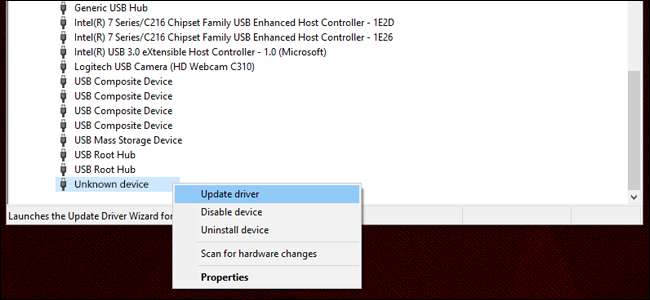
Napsauta "Selaa tietokonettani ohjainohjelmiston löytämiseksi".
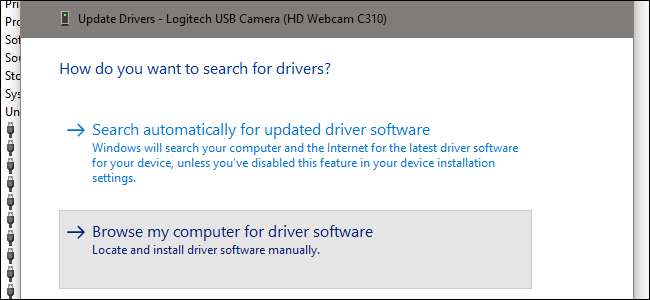
Napsauta seuraavassa näytössä "Anna minun valita tietokoneeni käytettävissä olevien ohjaimien luettelosta".
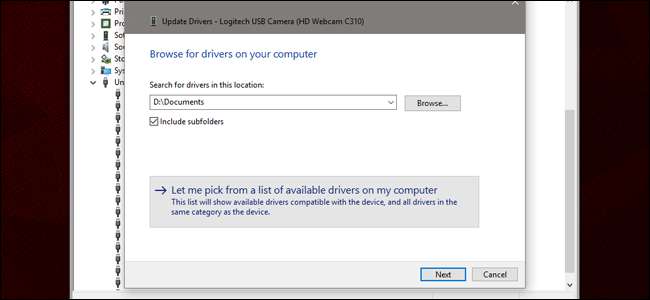
Tällä näytöllä olet onnekas, jos näet manuaalisesti asentamasi ohjaimen mukana toimitetulta levyltä tai verkosta. Jos ei, poista valintamerkki kohdasta Näytä yhteensopiva laitteisto, jotta näet luettelon kaikista koneellesi tällä hetkellä asennetuista ohjaimista. Napsauta vasemmanpuoleisessa ruudussa asianmukaista valmistajaa ja sitten oikeaa ohjainta oikealla.
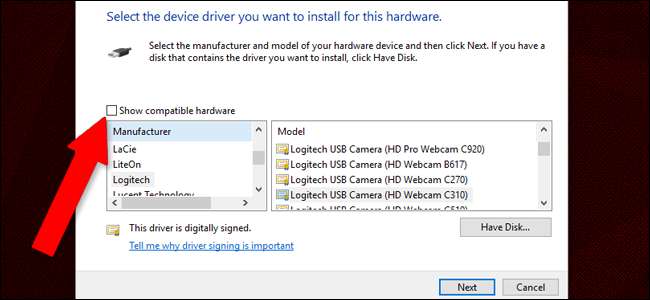
Napsauta "Seuraava" asentaaksesi ohjaimen manuaalisesti. Laitteesi pitäisi toivottavasti havaita ja toimia nyt, vaikka sinun on ehkä käynnistettävä tietokone uudelleen, jotta se käynnistyy.
USB-ohjaimellasi saattaa olla ongelmia
USB-ohjain on osa tietokoneen emolevyä (tai joskus siihen liitettävän tietokoneen kotelon osaa), joka sisältää USB-portin ja elektroniikan, joka yhdistää sen itse tietokoneeseen. Nämä komponentit myös tarvitsevat ohjainohjelmiston, vaikka Windows havaitsee ja asentaa ne lähes aina automaattisesti.

On vähemmän todennäköistä, mutta mahdollista, että itse USB-ohjaimessasi voi olla ohjainvirhe. Yritä jäljittää valmistajan ohjainohjain (Dell / HP / Lenovo jne. Useimmille koneille tai emolevyn valmistaja, kuten GIGABYTE / MSI / ASUS, jos koot oman tietokoneen) ja asenna se. Jos se ei vieläkään toimi, valitse se manuaalisesti noudattamalla yllä olevan osan ohjeita.
USB-laitteessasi voi olla fyysinen vika
Viimeinen ja valitettavin mahdollisuus on, että laitteessasi on fyysinen virhe tai vika. Voit kokeilla tähän liittyviä tavallisia asioita - käytä toista USB-kaapelia, jos voit, vaihda toiseen USB-porttiin, poista mahdollisesti käyttämäsi keskittimet tai laajennukset - mutta jos USB-ohjaimessa tai laitteessa on jotain vikaa, vaihtoehtosi ovat rajalliset. Siinä vaiheessa sinun on joko vaihdettava ohjain (mikä yleensä tarkoittaa emolevyn ja usein koko koneen vaihtamista) tai gadget. Testaa gadget muilla tietokoneilla sulkeaksesi jälkimmäisen mahdollisuuden.
Jos tiedät mitä olet tekemässä, viallinen USB-portti voidaan korvata ja juottaa uudelleen joko itse tietokoneessa tai laitteessa. Mutta se on oikeastaan vain vaihtoehto työasemille; kannettavat tietokoneet vaativat periaatteessa täydellisen purkamisen päästäksesi emolevyn USB-laitteistoon, mikä yleensä mitätöi takuun.
Kuvahyvitys: Amazon







